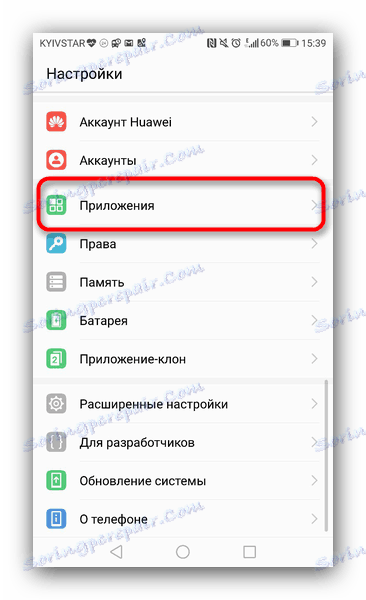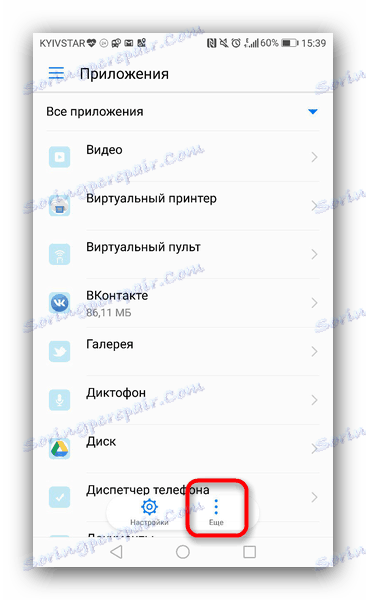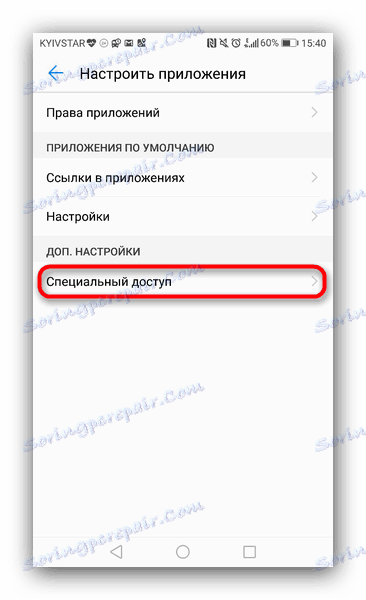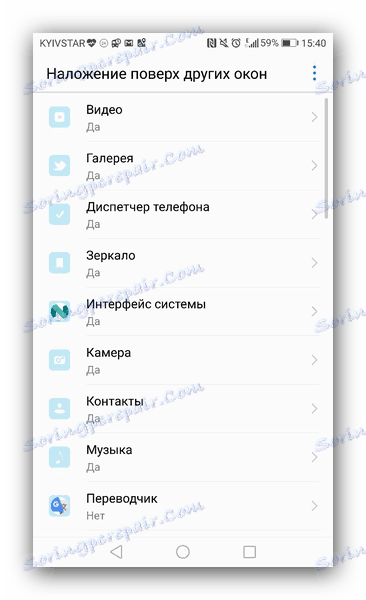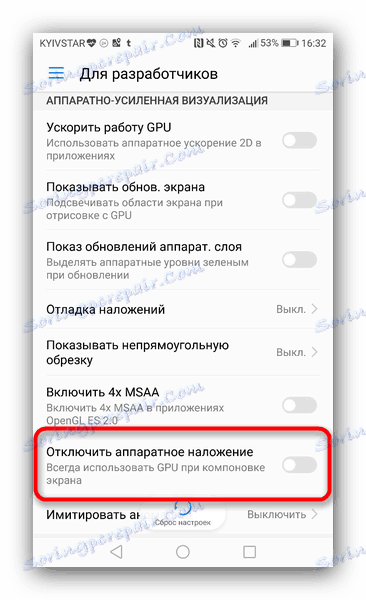Zakažte překryvy v systému Android
Někdy při používání zařízení s verzí systému Android OS 6-7 se zobrazí zpráva "Detekce překrytí". Doporučujeme, abyste pochopili důvody vzniku této chyby a způsoby, jak ji odstranit.
Obsah
Příčiny problému a jeho řešení
Měli bychom začít tím, že zpráva "Overlays are detected" není vůbec chyba, ale varování. Faktem je, že v Androidu, počínaje verzí 6.0 Marshmallow, se bezpečnostní nástroje změnily. Dlouhý čas bylo možné, že některé aplikace (například klient YouTube) zobrazují okna nad ostatními. Vývojáři společnosti Google považovali tuto chybu za zranitelnou a považovali za nutné upozornit uživatele na tuto chybu.
Upozornění se zobrazí při pokusu o nastavení oprávnění pro libovolný program při používání některých nástrojů jiných výrobců, které mají možnost zobrazit své rozhraní nad ostatními okny. Patří sem:
- Aplikace pro změnu vyvážení barev na displeji - Twilight, f.lux a podobně;
- Programy s plovoucími tlačítky a / nebo okny - instant messenger ( Viber , Co je to , Facebook Messenger), klienty sociálních sítí (Facebook, VK, Twitter);
- Alternativní blokátory obrazovky;
- Některé prohlížeče (Flynx, FliperLynk);
- Některé hry.
Existuje několik způsobů, jak odebrat upozornění překrývání. Pojďme je studovat podrobněji.
Metoda 1: Režim zabezpečení
Nejjednodušší a nejrychlejší způsob řešení tohoto problému. S aktivním režimem zabezpečení v nejnovějších verzích překrytí Android je zakázáno, takže se varování nezobrazí.
- Jdeme v bezpečnostním režimu. Postup je popsán v příslušném článku, takže se na něm nebudeme zabývat.
Více informací: Jak povolit v systému Android "Nouzový režim"
- Po ujistěte se, že je váš přístroj v nouzovém režimu, přejděte na nastavení aplikací. Potom udělejte oprávnění k nezbytným - tentokrát by se neměly objevit žádné zprávy.
- Poté, co provedete potřebné manipulace, restartujte přístroj tak, aby se vrátil do normálního provozu.
Tato metoda je nejvšestrannější a nejvhodnější, ale ne vždy použitelná.
Metoda 2: Nastavení oprávnění softwaru
Druhým způsobem, jak problém vyřešit, je dočasně zakázat schopnost programu zobrazit okna nad ostatními. Chcete-li to provést, proveďte následující kroky.
- Přejděte na "Nastavení" a přejděte na "Aplikace" .
![Přejděte do nastavení aplikace, které jsou povoleny přesahujícími okny v horní části celého rozhraní v systému Android]()
Na zařízeních Samsung klikněte na tlačítko nabídky a vyberte možnost "Zvláštní oprávnění" . Na zařízeních Huawei - klikněte na tlačítko "Více" .![Přejděte do nastavení aplikace a deaktivujte překrývání oken v horní části celého rozhraní v systému Android]()
Na zařízeních s "čistým" systémem Android v pravém horním rohu by mělo být tlačítko s ikonou ozubeného kola, které je třeba klepnout.
- Na zařízeních společnosti Huawei vyberte možnost "Speciální přístup" .
![Nastavení aplikací, které mají povoleno překrývat okna v horní části celého rozhraní v systému Android]()
Na zařízeních Samsung klikněte na tlačítko se třemi tečkami vpravo nahoře a vyberte "Zvláštní přístupová práva" . Na "holém" zařízení Android klepněte na "Rozšířené nastavení" . - Podívejte se na možnost "Overlay on Other Windows" a jděte do ní.
- Dále jsme poskytli seznam potenciálních zdrojů problému, takže vaše další akce budou zakázat možnost překrytí pro tyto programy, pokud existují.
![Seznam aplikací, které umožňují překrýt okna v horní části celého rozhraní v systému Android]()
Procházejte seznamem aplikací povolených k vytváření takových vyskakovacích oken a odeberte toto oprávnění od nich. - Potom zavřete "Nastavení" a pokuste se reprodukovat podmínky chyby. S velkou pravděpodobností se zpráva již nebude zobrazovat.
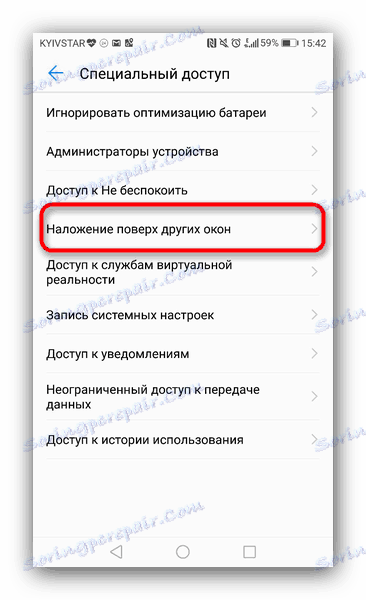
Tato metoda je trochu komplikovanější než předchozí, ale téměř zaručuje výsledek. Je-li však zdrojem problému systémová aplikace, tato metoda nepomůže.
Metoda 3: Zakázat překrývání hardwaru
Režim vývojářů pro Android poskytuje uživateli přístup k řadě zajímavých funkcí, z nichž jedním je správa nad úrovní hardwaru.
- Zapněte režim vývojáře. Postup algoritmu je popsán v této příručce.
Více informací: Jak povolit režim pro vývojáře v systému Android
- Přihlaste se do "Nastavení" - "Pro vývojáře" .
- Projděte seznam dostupných možností a vyhledejte "Zakázat překryvy hardwaru".
![Zakažte Windows overlay v režimu vývojáře systému Android]()
Chcete-li ji aktivovat, posuňte jezdec. - Po provedení této akce zkontrolujte, zda varování zmizelo. S největší pravděpodobností se to vypne a už se nevyskytuje.
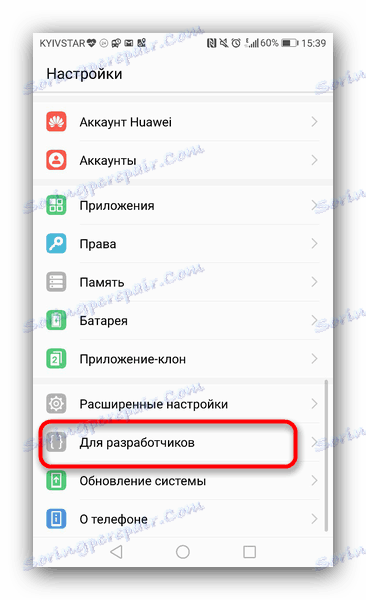
Tato cesta je poměrně jednoduchá, avšak aktivní režim vývojáře je ohrožen potenciálním nebezpečím zejména pro začátečníky, takže pro nezkušené uživatele jej nedoporučujeme používat.
Výše popsané metody jsou pro průměrného uživatele veřejně přístupné. Samozřejmě existují ještě pokročilejší (získání kořenových práv s následnou modifikací systémových souborů), ale nepovažovali jsme je kvůli složitosti a pravděpodobnosti toho, že něco zmaříme.